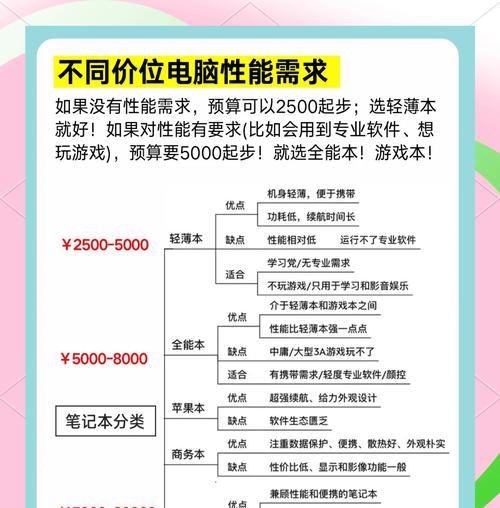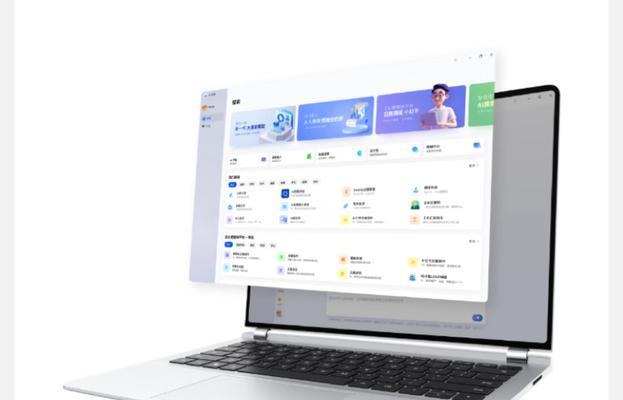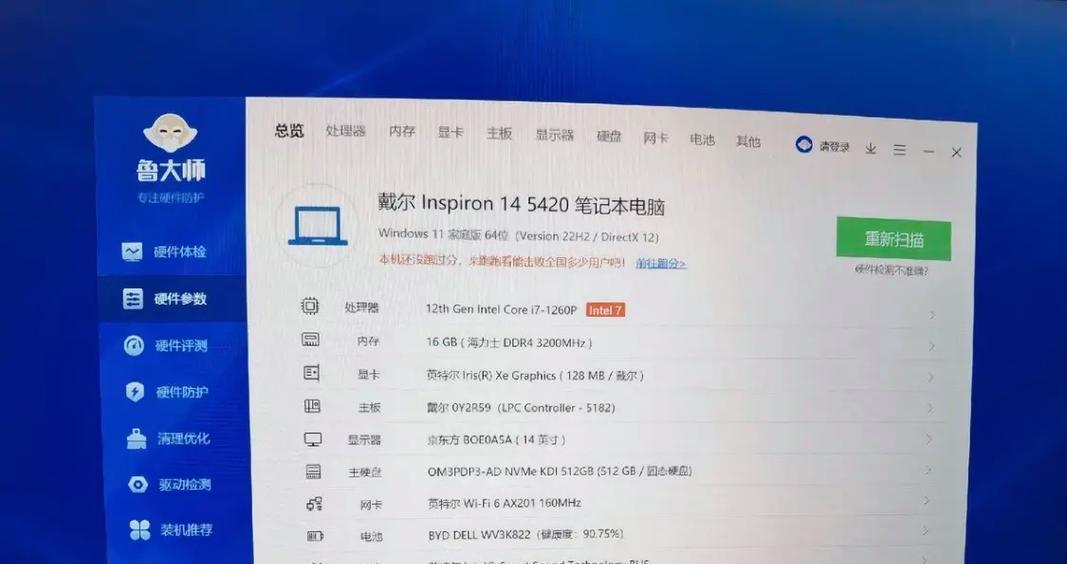笔记本电脑为何会闪屏?如何解决?
笔记本电脑在我们日常工作中扮演着不可替代的角色,但有时会出现闪屏现象,这不仅降低工作效率,同时也可能预示着硬件故障。在本文中,我们将探讨笔记本电脑闪屏的原因,并提供实用的方法来解决这一问题。
一、为什么笔记本电脑会闪屏?
1.1显示器驱动问题
显示器驱动程序可能已过时或损坏,它负责控制笔记本电脑的显示输出。驱动不兼容或损坏会引发屏幕闪烁的故障。
1.2硬件故障
屏幕本身、显卡、接口或连接线的硬件问题都可能导致闪屏。显卡老化或损坏、排线连接不良等。
1.3过热
笔记本电脑在长时间运行大型应用或游戏后,可能会因为散热不良而过热,进而导致屏幕闪烁。
1.4系统问题或病毒
系统文件损坏或计算机病毒侵害也可能引起显示异常。
1.5显示设置错误
不正确的显示设置,例如不正确的分辨率或刷新率,也可能导致屏幕闪烁。

二、如何解决笔记本电脑闪屏问题?
2.1更新或重新安装显示器驱动
a.检查驱动更新
进入设备管理器,找到显示适配器,右键点击显卡驱动,选择“更新驱动程序软件”。
选择“自动搜索更新的驱动程序软件”选项,如果找到更新则进行安装。
b.重新安装驱动
在设备管理器中卸载有问题的驱动程序。
下载并安装最新版本的驱动程序。
2.2检查硬件问题
a.显卡和显示屏检查
查看是否有明显的物理损坏。
进行显卡诊断测试。
b.排线连接检查
确保显示器排线连接稳固,必要时可以尝试重新插拔。
2.3改善散热条件
清理笔记本散热口的灰尘。
使用散热底座。
限制高负荷运行的时间。
2.4系统检查与病毒扫描
a.系统文件检查
使用系统自带的文件检查工具如`sfc/scannow`进行检查。
b.病毒扫描
运行反病毒软件进行全面扫描和清理。
2.5调整显示设置
a.分辨率和刷新率
在显示设置中调整至最佳分辨率和推荐的刷新率。
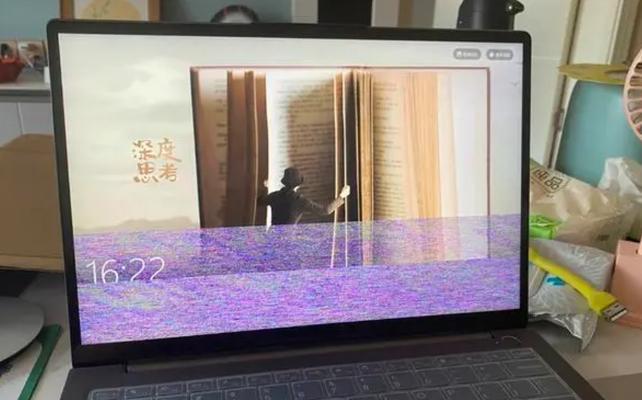
三、其他预防措施和实用技巧
3.1避免长时间高负荷使用
定期休息,减少连续长时间使用电脑的工作模式。
3.2定期检查硬件状态
平均每三个月检查一次硬件有无损坏,确保所有连接线都牢固。
3.3使用高质量的电源适配器
确保使用与笔记本匹配的电源适配器,避免电压不稳定对硬件造成损害。
3.4更新操作系统和应用
及时更新操作系统和应用程序,以确保系统稳定运行。
3.5专业人员检查
如果以上办法都无法解决,建议联系专业维修人员进行深入检查。
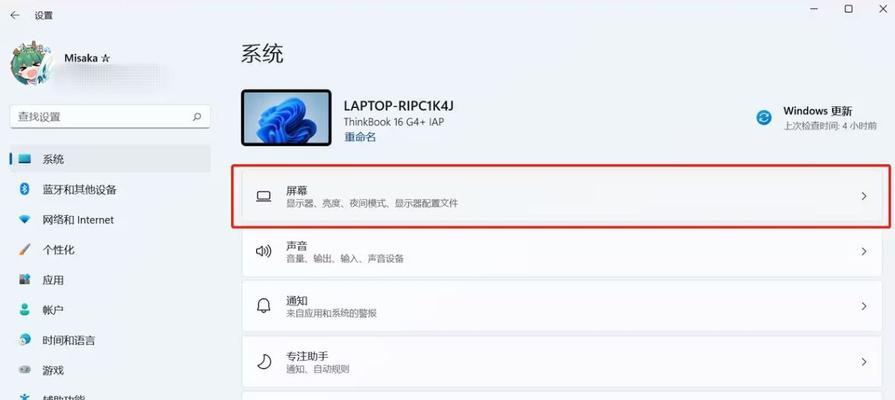
四、
笔记本电脑闪屏是一个相对常见的问题,它可能由各种原因造成,包括软件驱动问题、硬件故障、系统或病毒问题以及不当的显示设置。通过上述的方法,大部分的闪屏问题都可以得到解决。如果问题仍然存在,及时寻求专业帮助不失为一个好的选择。确保你的笔记本电脑硬件和软件都维持在最佳状态,这不仅可以解决闪屏问题,更可以延长电脑的使用寿命。
版权声明:本文内容由互联网用户自发贡献,该文观点仅代表作者本人。本站仅提供信息存储空间服务,不拥有所有权,不承担相关法律责任。如发现本站有涉嫌抄袭侵权/违法违规的内容, 请发送邮件至 3561739510@qq.com 举报,一经查实,本站将立刻删除。
- 上一篇: 独影投影仪选择哪种类型好?
- 下一篇: actonii如何与笔记本电脑成功配对?
- 站长推荐
-
-

如何解决投影仪壁挂支架收缩问题(简单实用的解决方法及技巧)
-

如何选择适合的空调品牌(消费者需注意的关键因素和品牌推荐)
-

饮水机漏水原因及应对方法(解决饮水机漏水问题的有效方法)
-

奥克斯空调清洗大揭秘(轻松掌握的清洗技巧)
-

万和壁挂炉显示E2故障原因及维修方法解析(壁挂炉显示E2故障可能的原因和解决方案)
-

洗衣机甩桶反水的原因与解决方法(探究洗衣机甩桶反水现象的成因和有效解决办法)
-

解决笔记本电脑横屏问题的方法(实用技巧帮你解决笔记本电脑横屏困扰)
-

如何清洗带油烟机的煤气灶(清洗技巧和注意事项)
-

小米手机智能充电保护,让电池更持久(教你如何开启小米手机的智能充电保护功能)
-

应对显示器出现大量暗线的方法(解决显示器屏幕暗线问题)
-
- 热门tag
- 标签列表
- 友情链接